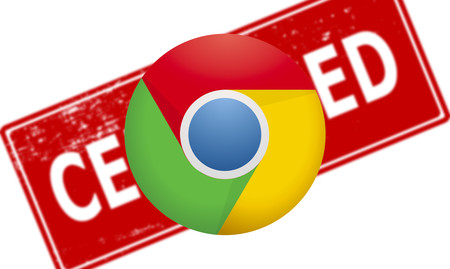H您可能想要阻止計算機上的某些網頁的原因有很多。 某些頁面可能正在傳播病毒,甚至試圖從自己的用戶那裡竊取個人數據。 不管是什麼, 今天,如果您及時阻止它們,則可以避免這些頁面。
有很多方法可以阻止同一個網頁。 例如,您只能在一個瀏覽器中阻止它。 雖然您也可以在您的操作系統中專門阻止它,甚至直接在路由器中。 當然,要阻止網頁,您必須遵循一系列步驟。 接下來,您將學習如何阻止來自計算機和手機的網頁。 到亂七八糟!
如何阻止計算機訪問網頁
我們要解釋的以下方法專門用於 Windows和Mac. 如果你同意,讓我們開始吧!
在窗戶上
首先確保您在 PC 上具有管理員訪問權限。 接下來,轉到 C:\Windows\System32\drivers\etc\ 並單擊名為“hosts”的文件。 現在在程序列表中選擇記事本並打開它。 在最後兩行中,您應該能夠閱讀“# 127.0.0.1 localhost”和“# :: 1 localhost”。 如果您無法編輯文件,請右鍵單擊“屬性”以訪問“安全”選項卡並從那裡進行編輯。
在出現的窗口中選擇“完全控制”,然後單擊“應用”。 在文件末尾添加您要阻止的網頁的地址。 例如,要阻止 Google 將“127.0.0.1 www.google.com”添加到不帶引號的文件末尾。 請記住,您可以根據需要屏蔽任意數量的網站,但每行只能添加一個。 重複此步驟,直到您阻止了所有您想要的頁面。
最後,關閉“hosts”文件並單擊“保存”。 現在重新啟動計算機以使更改生效。
在Mac上
首先確保您在 Mac 上具有管理員訪問權限。 接下來,在終端內,輸入 sudo nano /etc/hosts 並按回車鍵。 輸入用戶密碼,文件將在文本編輯器中打開。
現在,在格式為“127.0.0.1 www.blockedwebsite.com”的新行上寫下您要阻止的網站的名稱,不帶引號。 您可以屏蔽任意數量的網站,但每行只能添加一個. 重複該過程,直到您阻止了所有您想要的網頁。
最後,輸入命令“sudo dscacheutil -flushcache”並回車。 現在重新啟動計算機以確保頁面已被阻止。
如何阻止手機訪問網頁
以下方法僅適用於手機 iOS. 如果你同意,我們開始吧!
在iOS上
首先轉到設置>常規>限制並啟用限制。 現在為這些限制設置密碼。 此代碼必須與您用於解鎖手機的密碼不同。
設置代碼後,向下滾動並點擊“網站”。 在這裡,您必須阻止訪問您想不惜一切代價避免的網頁。. 事實是,在特定網站中有一個要排除的網站的簡短列表,因此工作幾乎完成。
屏蔽所有你想要的網站後, 重新啟動您的設備,瞧。